Instalar el complemento de Winshuttle v11 en ECC6 70x, 731, 740
1. Requisitos previos de la instalación
Este documento solo se refiere a la instalación del complemento del módulo de funciones de Winshuttle (WFM) v11.
Este documento va dirigido a los clientes nuevos que instalen la funcionalidad del servidor del módulo de funciones v11 para los productos Transaction y Query.
Importante: Asegúrese de que se haya quitado cualquier versión anterior del módulo de funciones de Transaction para 10.5 o anteriores. Consulte Eliminar el módulo de funciones para las versiones anteriores de Transaction.
Asegúrese de que el sistema no tenga ninguna versión anterior de Query (el componente WINSHTLQ) en el servidor. Si existe WINSHTLQ, siga los pasos que se indican en Actualizar WFM en ECC6 70x, 731, 740.
- Asegúrese de importar la versión actualizada de SPAM/SAINT (versión 2.0 o posterior para SAP NetWeaver 2004s).
Para confirmar la versión, compare el texto breve de la actualización importada más reciente de SPAM/SAINT (SAPKD*) con el texto breve de la actualización de SPAM/SAINT de SAP Service Marketplace. Si SAP Service Marketplace tiene una versión más reciente, importe la nueva actualización de SPAM/SAINT. Si desea obtener más información, consulte la nota 19466.
- Utilice el R3trans y el tp actuales para la instalación:
- Versión 20060327 o posterior de R3trans en SAP NetWeaver 2004s
- tp versión 340.16.31 (edición 640) o posterior
- Asegúrese de que el sistema disponga de 5 MB en el directorio de transporte.
2. Preparar la instalación
Cargar el paquete con la herramienta de instalación de complementos desde el servidor de aplicaciones
- Inicie sesión como el usuario:
<SID>adm en UNIX
<SID>OFR en AS/400 (IBM eServer iSeries)
<SID>adm en Windows NT
- Cambie al directorio de transporte de su sistema SAP. El directorio de transporte también aparece como Transaction AL11 en DIR_TRANS.
- Cambie al directorio EPS y, a continuación, cambie al directorio «in».
- Utilice la versión más reciente de la herramienta SAPCAR para extraer WNSC10LI.SAR, que se convierte en el archivo .PAT. Copie el archivo .PAT en el directorio de «in».
Cargar el paquete directamente desde el front-end
Asegúrese de disponer de la última versión de la herramienta SAPCAR en el servidor SAP:
sapcar edición 640_REL, compilación 785764, compilado el 18 de oct. de 2005, 21:01:57 o posterior.
3. Ejecutar la instalación
- Inicie sesión en su sistema SAP, cliente 000, como un usuario con la autorización SAP_ALL.
Importante: NO utilice los usuarios SAP* o DDIC.
- Llame a la herramienta de instalación de complementos con el código de transacción SAINT.
- En SAINT, haga clic en Paquete de instalación > Cargar paquetes > Front-End.
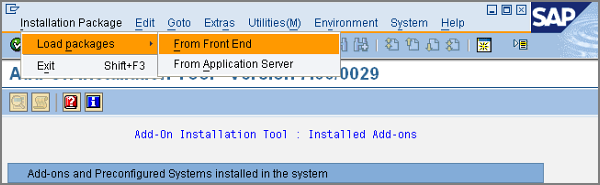
- Cargue el archivo WNSC10LI.SAR y descomprímalo como archivo .PAT.
- Una vez que se haya realizado la carga y la descompresión, haga clic en Inicio.
- Seleccione el complemento y haga clic en Continuar.
- Haga clic en Continuar.
- Haga clic en Continuar.
- Si se muestra esta ventana, el componente tiene un espacio de nombres independiente y único asignado por SAP. Haga clic en No.
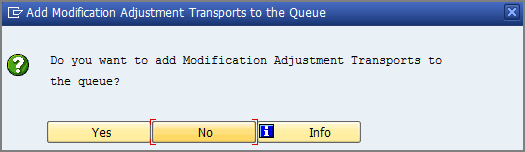
- Haga clic en Opciones de inicio.
- Seleccione Iniciar inmediatamente en segundo plano y haga clic en la marca de verificación verde para continuar.
- En la pantalla siguiente, haga clic en la marca de verificación verde para importar el paquete.
- Si aparece esta ventana, el complemento tiene un espacio de nombres único e independiente. Haga clic en Omitir.
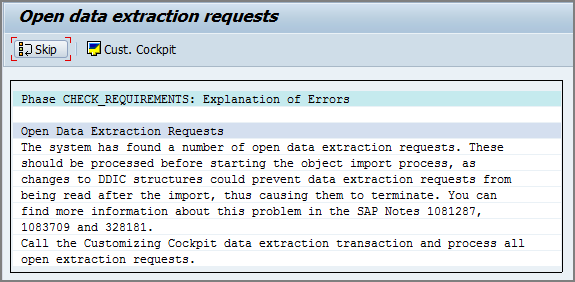
- Haga clic en Sí para continuar la importación.
- Haga clic en Actualizar o pulse Ctrl+F6 para actualizar la pantalla.
- Cuando la instalación se haya terminado, haga clic en Registros para ver los registros de importación y confirmar que la instalación se ha realizado correctamente.
- Cuando haya comprobado los registros, vuelva a la pantalla Estado/Observaciones y haga clic en Finalizar.